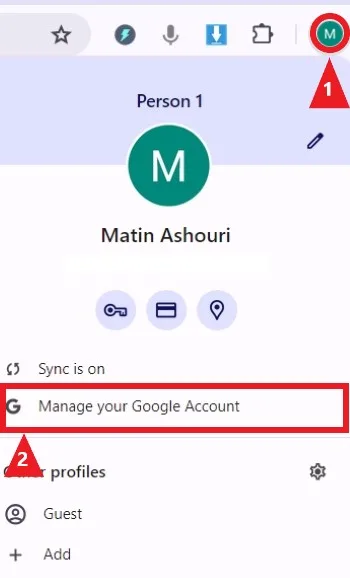در صورت فراموشی پسورد جیمیل 🗝️ با استفاده از تنظیمات مرورگر یا خود سرویس گوگل میتوانید به آن دسترسی پیدا کنید.
در این مطلب از انزل وب به آموزش تمام روش های دیدن پسورد جیمیل در کامپیوتر و گوشی می پردازیم.
نحوه مشاهده پسورد جیمیل در گوشی و کامپیوتر
? How to Find Gmail Password
به طور خلاصه با توجه به آنچه که در بخش پشتیبانی گوگل در مورد روش های دیدن پسورد جیمیل گفته شده است می توان از روش های زیر استفاده کرد:
- تغییر تنظیمات Personal Info در جیمیل
- مشاهده پسورد در قسمت Settings گوگل کروم، Mozilla Firefox، سافاری
- بازیابی پسورد در مرورگر Microsoft Outlook با استفاده از برنامه iSumsoft Outlook Email Password Refixer
- مشاهده پسورد با استفاده از قابلیت Password Manager در مرورگر کروم سیستم عامل اندروید
- استفاده از نسخه پولی Google Support
- بازیابی پسورد از طریق شماره و ایمیل Recovery
- به پشتیبانی گوگل ([email protected]) ایمیل دهید.
در ادامه این مطلب به بررسی دقیق تر هر یک از روش های این مطلب خواهیم پرداخت.
۱- چطور پسورد جیمیل پیدا کنیم؟ (روش دیدن پسورد در کامپیوتر)
این روش ها برای زمانی که شما در داخل حساب جیمیل خود در گوگل کروم و یا هر مروگر دیگری در کامپیوتر هستید، اما پسورد خود را فراموش کرده اید کاربرد دارد.
۱-۱ روش دیدن پسورد جیمیل با استفاده از Personal Info (اطلاعات شخصی کاربر در جیمیل)
برای مشاهده پسورد جیمیل در کامپیوتر ابتدا از اینکه در داخل حساب کاربری مورد نظرتان در جیمیل هستید، اطمینان حاصل کنید. بر روی عکس حساب کاربری خود در گوشه بالا سمت راست تصویر بزنید. سپس گزینه Manage Your Google Account را انتخاب کنید.

در صفحه باز شده و لیست کناری در داخل تنظیمات جیمیل ، گزینه Personal Info را انتخاب کنید و سپس بر روی قسمت Password کلیک کنید.

مرورگر کروم شما را به صفحه Sign-In (ورود به حساب) گوگل که در آنجا نام کاربری و پسورد شما وجود دارد هدایت خواهد کرد. بر روی Show Password کلیک کنید تا پسورد برای شما نمایش داده شود.

۱-۲ روش دیدن پسورد جیمیل با استفاده از تنظیمات مرورگر گوگل کروم
زمانی که شما وارد یک سایت در مرورگر گوگل کروم خود می شوید این مرورگر از شما اجازه ذخیره پسورد را خواهد پرسید. در صورتی که بر روی دکمه Save بزنید پسورد در حافظه مرورگر ذخیره می شود و سما می توانید به آن دسترسی داشته باشید.

به قسمت Autofill and Passwords در بخش Settings گوگل کروم بروید. سپس بخش Google Password Manager را انتخاب کنید. قابلیت Google Password Manager علاوه بر ارائه پیشنهاد برای افزایش امنیت پسورد کاربر (در بخش Password Checkup)، همیشه در دسترس بوده و تمامی پسورد های کاربر در این مرورگر را در خود ذخیره می کند. این قابلیت در گوگل کروم کامپیوتر، اندروید و سیستم عامل iOS قابل دستیابی می باشد. کاربران هر سه سیستم عامل می توانند با رفتن به قسمت Password Manager در منوی تنظیمات این برنامه به پسورد های خود دسترسی پیدا کنند.

در بخش Passwords شما می توانید حساب جیمیل و پسورد خود را در این بخش مشاهده کنید.

بر روی حساب کاربری مورد نظر خود را کلیک کنید و سپس در قسمت Password بر روی آیکون چشم بزنید تا پسورد به شما نشان داده شود.
![]()
زمانی که شما بر روی آیکون چشم در کنار پسورد می زنید، پنجره ای برای شما باز می شود که از شما میخواهد پسورد (PIN) سیستم خود را وارد کنید تا پسورد برای شما نمایش داده شود.

۱-۳ روش دیدن پسورد جیمیل از Microsoft Outlook
در صورت ورود با حساب جیمیل در برنامه Microsoft Outlook، پسورد حساب شما به صورت خودکار در این برنامه ذخیره می شود. در این برنامه در صورتی که بخواهید پسورد را مشاهده کنید، کاراکتر های آن به صورت ستاره خواهد بود. شما با استفاده از برنامه Outlook Email Password Refixer می توانید پسورد را بازیابی کنید. پس از راه اندازی این برنامه آدرس جیمیل و پسوردهایی که در برنامه Outlook ذخیره کردید، نمایش داده می شود.

۱-۴ روش دیدن پسورد جیمیل با مرورگر Mozilla Firefox
در قسمت بالا و راست مرورگر در بخش منو (سه خط) بر روی گزینه Passwords بزنید.

بر روی آیکون چشم در این قسمت بزنید و پسورد جیمیل خود را مشاهده کنید.

۱-۵ روش دیدن پسورد جیمیل با مرورگر سافاری در مک
برای مشاهده پسورد جیمیل در macOS به بخش Settings در قسمت Menu بروید.

در بخش Passwords می توانید در باکس سرچ عبارت Google را بنویسید تا اطلاعات ورود به حساب جیمیل برای شما نمایش داده شود.

برای نمایش پسورد، بر روی نقطه های قسمت پسورد کلیک کنید و پسورد حساب خود را مشاهده کنید.

۱-۶ روش دیدن پسورد جیمیل در مرورگر Microsoft Edge
پسورد حساب های کاربری در برنامه Microsoft Edge را می توانید با رفتن به قسمت Settings در منوی بالا سمت راست این مرورگر به دست آورید.

به قسمت Passwords بروید و در قسمت Saved Passwords بر روی آیکون چشم مقابل باکس پسورد بزنید.

۲- چطور پسورد جیمیل پیدا کنیم؟ (روش دیدن پسورد در اندروید)
برای مشاهده پسورد جیمیل در مرورگر گوگل کروم سیستم عامل اندروید با لمس سه نقطه بالای برنامه، به قسمت Settings بروید.

صفحه را اسکرول کنید و به بخش Password Manager بروید.

در این بخش حساب کاربری مورد نظرتان را انتخاب کنید و سپس برای نمایش پسورد بر روی آیکون چشم مقابل باکس پسورد بزنید.

۳- مشاهده پسورد جیمیل با استفاده از Google Support
در صورتی که از سرویس های پولی Google One استفاده می کنید می توانید با استفاده از قابلیت های گوگل برای این دست از کاربران، پسورد خود را بازیابی کنید. اما کاربران سرویس های رایگان گوگل نمی توانند از این قابلیت استفاده کنند. برای بازیابی رمز برای کاربران رایگان تنها امکان استفاده از راهنمایی های بخش Help وجود دارد.
۴- دیدن پسورد ایمیل Recovery و شماره تلفن همراه
زمان ثبت نام در برنامه جیمیل، شما باید ایمیل و شماره تلفنی را برای بازیابی اطلاعات وارد کنید.
مرورگر گوگل کروم را باز کنید و به قسمت ورود به حساب جیمیل بروید و آدرس ایمیل خود را وارد کنید و سپس Next را بزنید.

در قسمت پسورد سه گزینه مطابق تصویر زیر برای کاربر وجود دارد.

اگر به ایمیل Recovery دسترسی ندارید ، گزینه Try another Way to Sign in (سایر روش ها) را امتحان کنید. در روش جدید، تصویر پایین نمایش داده می شود. باید اعلان پیام تایید بازیابی که به تلفن همراه شما ارسال می شود را با انتخاب گزینه Yes در تلفن همراهتان تایید کنید.

با انتخاب Try another Way به روش های دیگری هدایت می شوید. در این قسمت با انتخاب گزینه شماره تلفن ، پسورد برای شماره شما ارسال خواهد شد.

سوالات متداول
چگونه پسورد جیمیل عوض کنیم؟
برای تغییر پسورد جیمیل وارد بخش Password در تنظیمات گوگل کروم شوید. پس از وارد کردن رمز فعلی حساب جیمیل بر روی Change Password ضربه بزنید. در این بخش می توانید پسورد حساب کاربری جیمیل خود را تغییر دهید.
در صورت فراموشی پسورد جیمیل چه کار کنم؟
پس از وارد کردن ایمیل در قسمت پسورد بر روی گزینه Forget password بزنید. در مراحل بعدی در صورتی که ایمیل و شماره برای بازیابی پسورد به گوگل داده باشید کد تایید به ایمیل و یا پسورد شما فرستاده خواهد شد و پس از دریافت لینک بازیابی می توانید پسورد را تغییر دهید.
جمع بندی
روش های متعددی برای دستیابی به پسورد جیمیل برای کاربران بر اساس تنظیمات مرورگر و دستگاه مورد استفاده آن ها وجود دارد. نکته مهم در بازیابی پسورد این است که حتما قبلا پسورد حساب خود را در مرورگر، با انتخاب گزینه Save ذخیره کرده باشید. همچنین حتما باید در هنگام ثبت نام، ایمیل و شماره تلفنی که به آن دسترسی دارید را به عنوان Recovery وارد کنید. در صورتی که هیچ کدام از روش های این مطلب کارساز نبود می توانید از برنامه های ریکاوری پسورد ایمیل مثل برنامه Recall استفاده کنید.
نظرات و پیشنهادات شما؟
آیا تا به حال تجربه فراموشی پسورد جیمیل خود را داشته اید؟ از چه روشی برای بازیابی و مشاهده رمز عبور خود استفاده کرده اید؟ نظرات و تجربیات خود را با ما در بخش دیدگاه ها به اشتراک بگذارید.
source